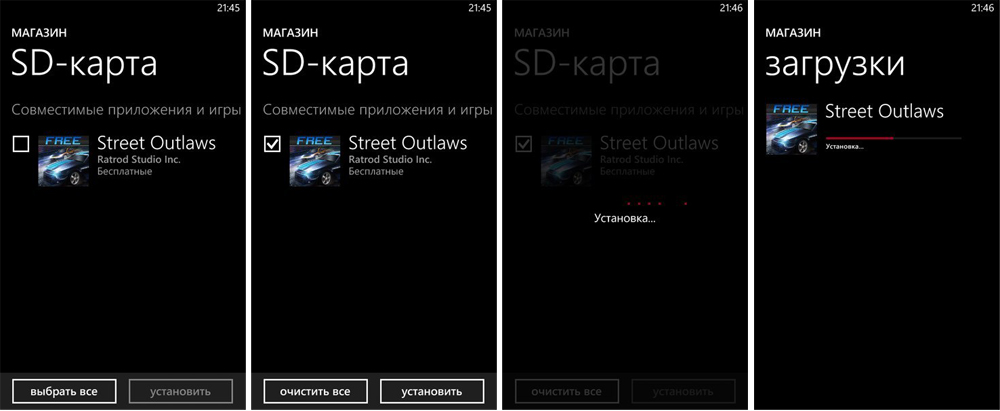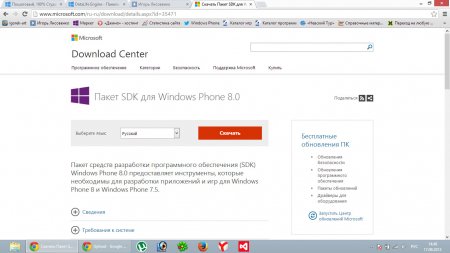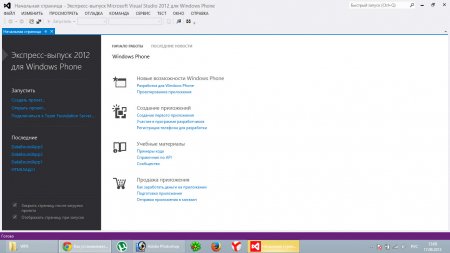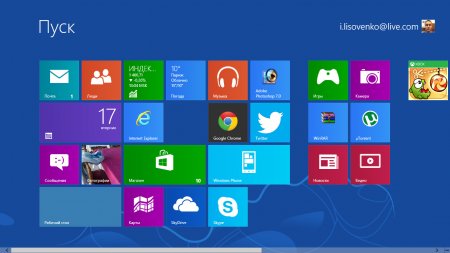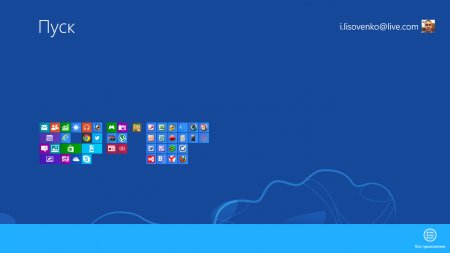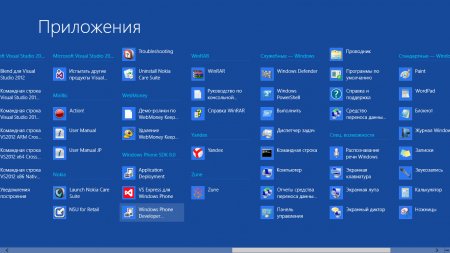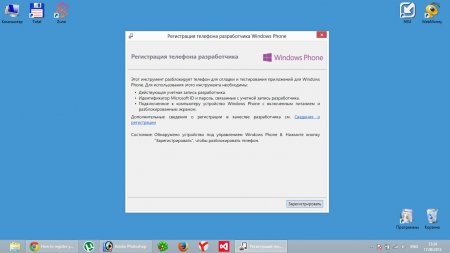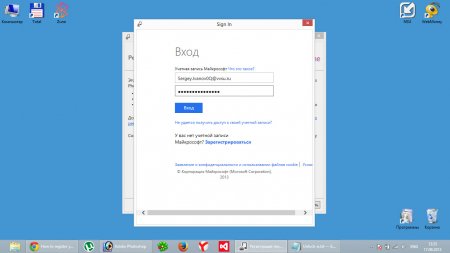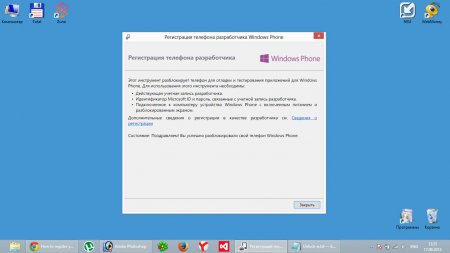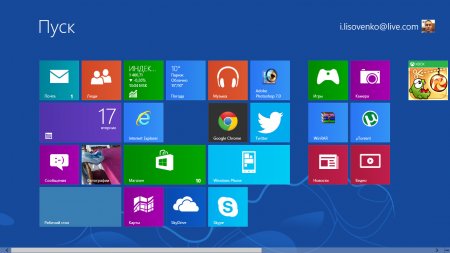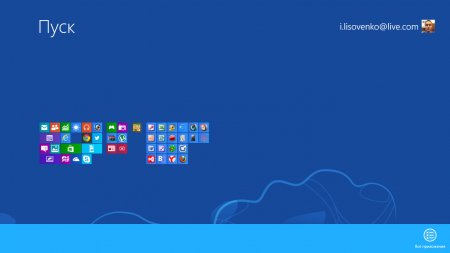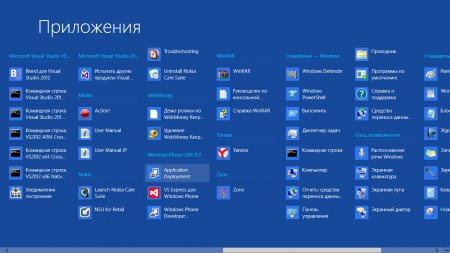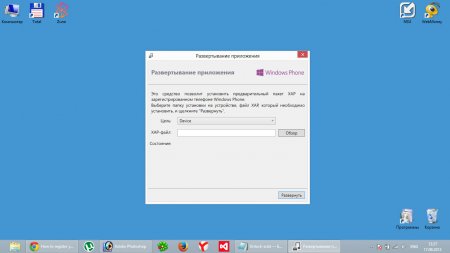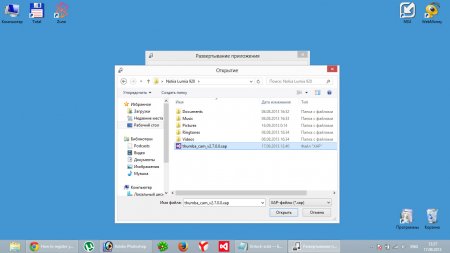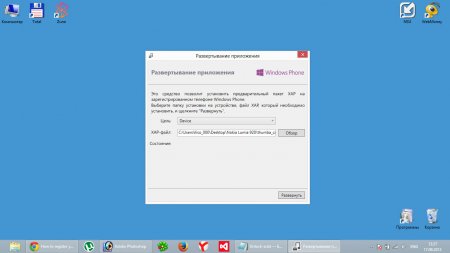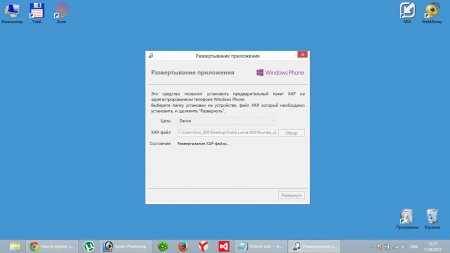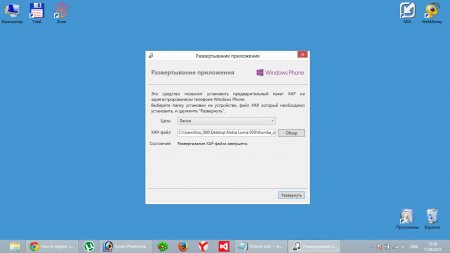Как на windows phone установить игры через компьютер на
Установка игровых приложений на Windows Phone
Смартфоны играют значительную роль в нашей повседневной жизни. Важнейшей составляющей популярности и успеха смартфонов является возможность устанавливать самые разные приложения. Именно они расширяют функционал телефона, делая его незаменимым в каждодневном пользовании. В этой статье рассмотрим, как устанавливать игры и утилиты на Windows Phone. Поехали!
Установить игру на Windows Phone легко и просто
Самый простой и банальный способ установить игру на свой смартфон — скачать и инсталлировать её из магазина. Для этого вам понадобится только Microsoft Live ID. Если вы до сих пор, по какой-то причине не обзавелись этим необходимым для пользователя Виндовс-аккаунтом, то обязательно создайте его. Прежде чем зайти в «Магазин», необходимо войти в свой Microsoft Live ID, без него вы не сможете совершить скачивание. Перейдя в магазин, вы можете найти нужную игру по названию, введя его в строке поиска, или посмотреть различные топы и подборки. Как только найдёте то, что искали, просто нажмите «Установить».
Следующий способ будет явно полезен тем, кто не имеет дома беспроводного подключения, а, значит, не может воспользоваться магазином непосредственно с телефона. В этом случае для скачивания понадобится ПК, разумеется с выходом в интернет, и SD-карта. Первым делом зайдите в каталог со всеми приложениями для устройств на Windows Phone. Найти его вы можете по адресу www.windowsphone.com. Там вы можете найти нужную вам программу. Для комфортного поиска воспользуйтесь подборками, топами или строкой поиска. После того как нашли, откройте её страницу в магазине. В нижней части страницы вы обнаружите пункт «Загрузить и установить вручную», именно он вам и нужен. После этого начнётся скачивание файла с XAP расширением. Теперь переместите скачанный XAP-файл на вашу SD-карту. Делается это подключением смартфона через USB-кабель к ПК либо прямо через карту памяти. Отключите ваше устройство от компьютера и зайдите в «Магазин». В появившемся окне нажмите на «Местные приложения». Перед вами откроется перечень из файлов, перемещённых подобным образом на карту памяти. Теперь отметьте птичками игры, которые вы хотели бы инсталлировать на свой смартфон и нажмите кнопку «Установить».
Процесс установки игры
В случае с платными программами подобный подход также актуален, однако пользоваться ими вы сможете только после того, как будет произведена оплата. Стоит отметить, что такой способ подойдёт исключительно для игр и утилит, которые вы загрузили непосредственно из магазина, то есть для файлов, имеющих XAP расширение.
Не так давно появился способ, позволяющий устанавливать Андроид-приложения на устройства под управлением ОС Виндовс. Однако, такой подход немного сложнее и требует специальной утилиты на вашем компьютере. Более подробно об этом вы сможете узнать в статье «Как установить Андроид-приложения на Windows Phone».
Теперь вы знаете все способы установки игры и утилиты на Windows Phone и всегда сможете скачать нужную вам программу, несмотря на отсутствие подключения к интернету у вашего смартфона сейчас. Всё, что нужно — компьютер и USB или устройства для подключения к ПК SD-карт. Оставляйте отзыв об этой статье и пишите в комментариях, что вы думаете по поводу перспектив развития мобильных развлечений.
Как установить приложение на Windows Phone
Разработчики операционных систем стремятся сделать их как можно более интуитивно понятными и удобными для пользователей, и сотрудники компании Microsoft – не исключение. ОС Windows Phone достаточно проста в обращении, поэтому устанавливать приложения при работе с ней – дело пары нажатий. Тем не менее, иногда у пользователей возникают проблемы, поэтому мы рассмотрим процесс инсталляции программ подробнее.
Установка из магазина Windows Store
Чтобы установить приложение на Windows Phone из фирменного магазина Windows Store, необходимо выполнить ряд простых действий:
Шаг 1. Запустить приложение Магазин из главного меню смартфона
Шаг 2. Выбрать нужную программу или игру и нажать кнопку «Бесплатно» (возможны варианты «Купить», если приложение платное, и «Установить», если оно уже ранее было установлено на устройстве)
Шаг 3. Дождаться, пока утилита будет скачана и проинсталлирована на смартфон
Шаг 4. Запустить программу из Магазина или главного меню телефона
Установка xap файлов
Приложения формата *.xap можно устанавливать с компьютера, соединив его со смартфоном. Для этого понадобится пакет SDK для Windows Phone 8, который можно скачать с официального сайта Microsoft. После скачивания и установки пакета на компьютере появится ряд утилит, в том числе Windows Phone Application Deployment, которая нужна, чтобы установить программу на Виндовс Фон. Последовательность действий следующая:
Шаг 1. Запустить приложение Параметры в смартфоне, перейти в категорию «Обновление и безопасность», выбрать пункт «Для разработчиков», установить переключатель возле надписи «Режим разработчика» и нажать кнопку «Да»
Шаг 2. Запустить на компьютере программу Windows Phone Application Deployment, подключить к нему смартфон с разблокированным экраном, выбрать приложение, которое нужно установить на устройство, и нажать кнопку «Развернуть»
Шаг 3. Дождаться завершения инсталляции утилиты на телефон (во время процесса экран аппарата должен быть разблокирован)
Шаг 4. Отключить смартфон от компьютера и проверить установленное приложение в главном меню
Установка Android-приложений на Windows Mobile
Компания Microsoft занималась разработкой проекта Astoria, который мог бы дать возможность пользователям устанавливать приложения на Windows 10 Mobile, изначально разработанные для ОС Android. Однако в итоге работа над проектом была остановлена, поэтому на данный момент инсталлировать и запускать Android-программы на смартфонах под управлением Windows Mobile невозможно.
Как установить игры и программы на Windows Phone (Инструкция)
В этой статье мы хотим опровергнуть этот миф, и рассказать Вам, как можно установить взломанные приложения на смартфон под операционной системой Windows Phone.
Это очень просто, нужно будет сделать несколько важных шагов. Внимательно следуйте инструкции и у Вас все получиться.
1. Для начала, Вам нужно иметь учетную запись Microsoft. Возможно, Вы ее создали в первый день использования своего Windows Phone смартфона. Если у Вас нет такого аккаунта, предлагаем прочесть инструкцию:

2. После регистрации аккаунта Live ID, переходим к установки программного обеспечения Windows Phone SDK (без этого ПО, Вы не сможете устанавливать xap-файлы на свой смартфон). Установить WP SDK можно на ОС Windows 7 (32 и 64 бит) и Windows 8 (при условии 4 Гб оперативной памяти). После инсталляции данного пакета ПО, проведите регистрацию своего WP смартфона. Как это сделать, Вы сможете прочесть в этих статьях:


3. Самое трудное уже позади, теперь можно смело переходить к установки взломанных игр и программ на свой смартфон. Для это есть два способа: через стандартное приложение от SDK «Application Deployment» или через программу «Windows Phone Power Tools«. Мы рекомендуем именно второй способ, так как через него успешно устанавливаются почти все взломанные игры. Детальную инструкции этих двух способов можно прочесть в нашей статье:

Как установить игру на windows phone с компьютера?
Этот вопрос участвует в конкурсе «Вопрос дня»!
Для того, чтобы ответить на вопрос, требуется авторизоваться или зарегистрироваться
На самом деле все очень просто, кто-то хочет бесплатно устанавливать платные игры и приложения на свой смартфон или разрабатывать свои приложения. Для этого был придуман Студенческий Unlock, а если быть точнее, то учетная запись студента разработчика, с помощью которой можно устанавливать файлы не из Маркета, а с компьютера. Ведь нашлись уже умники, которые придумали взлом приложений и игр и теперь их можно устанавливать бесплатно. Но для операционной системы Windows Phone 8.0 есть ряд ограничений, так как сама операционная система еще не взломана. Устанавливать файлы на Windows Phone 8.0 можно только с помощью пакета программ «SDK для Windows Phone 8.0», вот именно о работе с ним, пойдет речь в нашей инструкции. Более подробную информацию о статье «Как устанавливать файлы на Windows Phone 8.0», Вы можете прочитать в полной версии нашего обзора ниже. Многие пользователи уже знают, что на телефоны Windows Phone 8.0 можно устанавливать файлы формата *.xap с компьютера. Есть два способа установки файлов на Ваш смартфон:
Сейчас мы рассмотрим второй способ: Установка файлов, если у Вас уже есть Студенческий Unlock. Это официальный способ установки файлов на Ваш смартфон, но многие его используют для того, чтобы установить взломанные файлы на свой телефон, об этом и погорим.
Важно знать: Для того, чтобы установить файлы на смартфон на базе операционной системы Windows Phone 8.0 у Вас на компьютере должна быть обязательно установлена операционная система Windows 8, других способов нет и не будет! Шаг 1. Для работы с нашим смартфоном на базе операционной системы Windows Phone 8.0 нам потребуется установить Пакет SDK для Windows Phone 8.0, который скачать можно бесплатно с сайта. После того, как Вы скачаете программу, ее необходимо установить на ваш компьютер.
Шаг 2. После установки пакета SDK для Windows Phone 8.0 не все знают, что необходимо делать дальше и как.
2/1. Необходимо зайти в меню «Старт» на вашем компьютере Windows 8.
2/2. В любом месте на рабочем столе необходимо нажать правой кнопкой мышки и Вы увидите в правом нижнем углу меню «Все приложения», оно нам как раз и нужно!
2/3. Находим в списке всех программ, которые есть на компьютере, программу «Windows Phone Developer Registration» и просто запускаем его!
Шаг 3. Компонент пакета SDK «Windows Phone Developer Registration» служит для того, чтобы нам зарегистрировать свой смартфон, как смартфон разработчика приложений.
3/1. Если у Вас все установилось правильно, то Вы увидите стартовый экран программы «Windows Phone Developer Registration», где нам необходимо просто нажать кнопку «Зарегистрировать».
3/2. Откроется окно, где нам необходимо ввести логин и пароль, которые мы получили при создании Студенческого Unlock-а по нашей инструкции, после чего нажать кнопку «Вход».
3/3. После этого Вы увидите радостное сообщение программы «Windows Phone Developer Registration», что Ваш смартфон успешно разблокирован! Важно помнить, что Вам необходимо отключить блокировку экрана, то есть экран смартфона должен постоянно гореть!
4/1. Необходимо зайти в меню «Старт» на вашем компьютере Windows 8.
4/2. В любом месте на рабочем столе необходимо нажать правой кнопкой мышки и Вы увидите в правом нижнем углу меню «Все приложения», оно нам как раз и нужно!
4/3. Находим в списке всех программ, которые есть на компьютере, программу «Application Deployment» и просто запускаем его! Компонент пакета SDK «Application Deployment» служит для того, чтобы мы могли устанавливать файлы формата *.xap на наш смартфон.
Шаг 5. Вы увидите стартовое окно программы «Application Deployment», хочу напомнить, что в этот момент у Вас должна быть отключена блокировка экрана, то есть экран должен постоянно гореть.
5/1. С помощью кнопки «Обзор» программы «Application Deployment» нам необходимо на компьютере найти файл формата *.xap, который мы предварительно скачали с нашего сайта. Когда мы нашли файл, жмем кнопку «Открыть».
5/2. Вы видите, что программа нашла файл и он указан в адресной строке пункт «XAP-файл». Так же необходимо проверить, чтобы в строке «Цель», был выбран пункт меню «Device». Теперь жмем кнопку «Развернуть».
5/3. Если Вы скачали именно взломанный файл, а не оригинальный с Маркета, то Вы увидите, как программа «Application Deployment» будет его развертывать (устанавливать) на Ваш смарфтон.
5/4. Если все прошло удачно, то Вы увидите радостное сообщение: Развертывание XAP-файла завершено. Это означает то, что файл успешно был установлен на Ваш смартфон.
Важно помнить: если Вы сделали себе Студенческий Unlock, то Вы можете установить таким способом 10 приложений. Это означает, что не всего 10 приложений, а одновременно могут на телефоне находиться только 10 приложений. Если Вы хотите установить что-то новое, то Вам необходимо удалить какое-нибудь из этих 10-и приложений и на его место ставить новое. Ссылка на источник http://windows-phone-7.su/answer/1559-kak-ustanavlivat-fayly-na-windows-phone-80.html
Для установки файлов на WP7
Для установки приложения из xap, Ваш коммуникатор должен быть разблокирован с помощью ChevronWP7 Unlocker (или Dev Unlock). Инструкцию по разблокировке c помощью ChevronWP7 Unlocker смотрите Здесь.
Внимание. Если у вас устройство на Windows Phone 8, то на компьютере должна быть установлена Windows 8 64bit. 64bit обязательно, иначе вы не сможете поставить Windows Phone SDK 8(скачать), который нужен для привязки телефона к аккаунту разработчика, а также заливки самих XAP’ов на телефон. Если у вас Windows 8 32bit или вы не хотите качать полный пакет SDK8 (а весит он не мало и устанавливается 2-3 часа), прочитайте инструкцию Как установить SDK 8.0 Lite на Windows 8 32/64-bit Если все же у вас Windows Phone 8 и на компьютере стоит Windows 7 32- или 64-бит, то установить SDK8 на Windows 7 вам поможет эта инструкция.
Перед выполнением инструкции, предупреждаем, что вам нужна ТОЛЬКО активная банковская карта VISA или MasterCard. С виртуальными картами от QiWi у вас ничего не получится.
Итак приступим: Идем на сайт login.live.com и регистрируем новый аккаунт и авторизуемся, если он уже есть переходим к следующему пункту. Если у вас сделан сейчас анлок и ставится только 2 приложения, можете использовать старую учетную запись, дабы не делать сброс телефона. Переходим в регистрацию почты на сайте Владивостокского Государственного Университета Экономики и Сервиса. На этой странице нужно придумать себе Имя, Отчество и Фамилию. Но знайте, что регистрация пропускает отнюдь не все имена и фамилии. Вот список тех, что точно работают: Фамилии: Иванов, Петров, Сидиров. Имена: Петр, Александр, Сидор, Иван, Владимир, Алексей, Дмитрий, Виктор. Отчества: Владимирович. ОТКРЫТЬ СПОЙЛЕР Комбинаций очень много, мне повезло с Иванов Владимир Владимирович, можете попробовать подобрать свои. Также если сочетание ФИО не проходит, то регистрация не пустит вас на второй шаг.
Внимание. Теперь, благодаря пользователю romka0075 подбирать ФИО вообще не нужно. Он нашел списки зачисленных студентов в формате PDF. Посмотреть списки и поблагодарить romka0075 можно в этом посте.
Если все сделано правильно, то выскочит страница с ошибкой базы данных. Не нужно паниковать, ваша почта создастся, просто видимо это ошибка у них на сайте. Не забудьте запомнить или записать логин и пароль от самой почты, где логин это именно сам e-mail, например, у меня Vladimir.Ivanov86@vvsu.ru. ОТКРЫТЬ СПОЙЛЕР
Далее переходим на страницу Авторизации в почте. Тут нужно ввести ваши логин и пароль от почты. ОТКРЫТЬ СПОЙЛЕР
Если все верно введено, вы должны попасть непосредственно в саму почту. ОТКРЫТЬ СПОЙЛЕР ВНИМАНИЕ. Если вас не пускает в почту, то придется регистрировать новую, с другими ФИО. Это происходит потому, что сайт не выдает ошибок даже если вы пытаетесь зарегистрировать уже существующую почту. У меня получилось где-то раза с пятого.
Переходим на сайт dreamspark.com, спускаемся вниз страницы и жмем Узнать больше, как на скриншоте. ОТКРЫТЬ СПОЙЛЕР
На следующей странице внизу нажимаем Создать учетную запись. ОТКРЫТЬ СПОЙЛЕР
Заполняем все необходимые поля (со звездочкой) и нажимаем продолжение проверки. Не знаю насчет возраста, но выберите лучше больше 21 года. ОТКРЫТЬ СПОЙЛЕР
На следующей странице выделяем пункт Пройти проверку через учебное заведение, выбираем страну Russia, в текстовом поле начинаем вводить название нашего института, а именно Владивостокский Государственный Университет Экономики и Сервиса. Как только он появится в выпадающем окне, выбираем его и нажимаем Продолжить. ОТКРЫТЬ СПОЙЛЕР
Вводим полученную ранее почту университета (в моем случае Vladimir.Ivanov86@vvsu.ru) и нажимаем Проверить. ОТКРЫТЬ СПОЙЛЕР
Вы получите уведомление о том, что вам отправлено письмо с просьбой подтвердить регистрацию. Раньше письмо приходило в течение 10-20 минут. Теперь пришлось ждать 4 часа. Поэтому сидим и чекаем постоянно почту, пока не придет письмо от Microsoft. ОТКРЫТЬ СПОЙЛЕР
Как только письмо подтверждения, что вы студент, пришло, выделяем ссылку и переходим по ней. ОТКРЫТЬ СПОЙЛЕР
Если вы увидите окно с поздравлениями, нажмите в нем Сопоставить учетные записи. Перед нажатием на эту кнопку войдите в свою учетную запись Live ID login.live.com. Не забывайте о том, что на телефоне должна быть та же учетная запись, чтобы не пришлось его сбрасывать. Вы увидите страницу о успешном сопоставлении, где нажмите Продолжить. ОТКРЫТЬ СПОЙЛЕР
Опять переходим на главную dreamspark.com, спускаемся вниз и выбираем Windows Phone 8, как на скриншоте ниже. ОТКРЫТЬ СПОЙЛЕР
На следующей странице в самом низу нажимаем ПОЛУЧИТЕ РЕГИСТРАЦИОННЫЙ КОД. ОТКРЫТЬ СПОЙЛЕР
В новой странице нажмите Получите код прямо сейчас и вам будет показан ваш промо-код для получения скидки. Код со скриншота можете даже не пытаться использовать, он был уже активирован ранее. ОТКРЫТЬ СПОЙЛЕР
В том же окне спускаемся ниже и переходим в центр для разработчиков Windows Phone. ОТКРЫТЬ СПОЙЛЕР
Вводим регистрационные данные. заполнив все необходимые поля, нажимаем Next. ОТКРЫТЬ СПОЙЛЕР
Далее соглашаемся с правилами, ставим чекбокс и нажимаем Next. ОТКРЫТЬ СПОЙЛЕР
Вводим промо-код который получили ранее в поле Registration code, нажимаем под ним Update total, после чего сумма вашего платежа должна обнулиться, кликаем Next. Далее проверяем свои данные и подтверждаем их, нажав Purchase. ОТКРЫТЬ СПОЙЛЕР
В следующем окне вам предложать выбрать способ оплаты и ввести данные своей пластиковой карты Visa или MasterCard. По отзывам на сайте, у вас должно быть на счету хотя бы 40 рублей для совершения транзакции. Виртуальне карты QiWi Visa Virtual не принимаются.
После успешной оплаты вы увидите окно это подтверждающее, где надо нажать Done. ОТКРЫТЬ СПОЙЛЕР
Вы попадете в свой аккаунт, где увидите статус Individual, который подтверждает, что вы являетесь разработчиком и можете тестировать 10 приложений на своем смартфоне. ОТКРЫТЬ СПОЙЛЕР
Если вы можете ставить только 2 приложения, то что делать дальше вы знаете и вам все лишь осталось отвязать и заново зарегистрировать ваш телефон в утилите Windows Phone Developer Registration, чтобы активировать новый статус и получить 10 устанавливаемых XAP’ов.
Сейчас надо скачать пакет программ разработчика. Для Windows Phone 7.X переходим по этой ссылке (также для WP7.X необходимо скачать Zune), для Windows Phone 8 по этой, скачиваем и устанавливаем пакет приложений. Установка может занять длительное время, наберитесь терпения. Напомним, Windows Phone SDK 8.0 можно установить только на Windows 8 64bit, 32bit версии нет.
После установки всех программ переходим в меню пуск и находим программу «WINDOWS PHONE DEVELOPER REGISTRATION». В ней Вы зарегистрируете свой аппарат, что позволит устанавливать приложения без маркета. ОТКРЫТЬ СПОЙЛЕР
В окне, которое открылось вводим Ваш Live ID и пароль учетной записи. ОТКРЫТЬ СПОЙЛЕР
Жмем «REGISTER». Все, теперь Вы можете заливать приложения с помощью программы «APPLICATION DEPLOYMENT» ОТКРЫТЬ СПОЙЛЕР
Для этого предварительно скачиваем файл приложения (формат *.xap), выставляем TARGET «WINDOWS PHONE DEVICE» и нажимаем «DEPLOY» Во время установки, телефон должен быть подключен к компьютеру с разблокированным экраном, а на компьютере должен быть запущен Zune (для Windows Phone 8 программа Zune не нужна. ). Следите чтобы во время установки экран устройства не блокировался.
Установка XAP файлов на Windows Phone смартфон
В этой статья мы рассмотрим, как можно устанавливать любые xap файлы на смартфоны под управлением Windows Phone.
Первый способ (Application Deployment)
1. У вас должен быть установлен пакет SDK для Windows Phone 8 или другой версии соответственно к операционной системе на Вашем смартфоне. Если Вы еще не устанавливали данного программного обеспечения, рекомендуем прочесть статьи:


2. Подключите свой Windows Phone смартфон к компьютеру с помощь USB кабеля.
3. Теперь, перейдите в меню «Пуск«, далее нажмите «Все программы» (в Windows 8 это стрелочка внизу окна), найдите папку «Windows Phone SDK 8.0» и запустите приложение под названием «Application Deployment«.
4. Для примера мы взяли популярную игру Angry Birds: Star Wars 2. Вы также можете загрузить xap файл данной игры с нашего сайта:
5. В программе Application Deployment выбираем цель «Device» (это наш смартфон, который мы подключили).
6. В строке «XAP-файл» нажимаем кнопку «Обзор» и выбираем загруженный уже ранее файл игры (игры под операционную систему Windows Phone имеют расширение *.xap).
7. Нажимаем на клавишу «Развернуть» (как на нашем скриншоте).
8. Ждем некоторое время, пока программа проводит установку нашего файла.
9. Если приложение успешно установлено на наш WP смартфон, Вы увидите надпись «Развертывание XAP-файла завершено». Теперь уже можно отключить телефон от компьютера и проверить только что установленную игру.
Если после установки Вам выбила ошибка развертывания файла, переходим ко второму способу.
Второй способ (Windows Phone Power Tools)
1. В данном случае мы будем использовать программу под название «Windows Phone Power Tools». Скачать ее, Вы сможете по ссылке ниже:
 |
2. Распаковываем архив и запускаем файл «WindowsPhonePowerTools.exe«.
3. Подключаем свой смартфон к компьютеру с помощь USB кабеля и нажимаем в программе кнопку «Connect» (в это время экран устройства должен быть разблокирован).
4. Для примера установки игры на смартфон, мы загрузили игру Rayman Jungle Run. Скачать ее, Вы сможете по ссылке ниже:
 |
5. В открытой программе нажимаем на клавишу «Browse«, чтобы выбрать файл для инсталляции.
6. Кликаем по кнопке «Install«
7. Во время установки клавиша «Install» станет серой и программа может не отвечать. Ничего страшного, просто подождите.
Мы рассмотрели два способа установки любых приложений (игры или программы) на смартфоны с операционной системой Windows Phone. Ничего сложного здесь нет, просто нужно быть внимательным во время проведения вышеуказанных действий. Если возникли вопросы или какие то ошибки, пишите это в комментариях.